
在汽车上多处都使用到螺旋弹簧,如:气门弹簧、减震弹簧、鼓式制动器的回位弹簧等等,所以在机械设计中,弹簧也是一个比较重要的部件。以案例三——螺旋线型线架为基础进行弹簧的设计。
第一步:绘制好案列三。

图4-19 “接合定义”对话框
第二步:接合案列三中的所有线。单击“操作”工具栏中的“接合”命令 ,弹出对话框,按照图4-19进行定义。在特征树上依次选择螺旋线1、直线1、直线2、圆1和连接1,被选择的线在工作窗口都是绿色显示,然后单击“确定”按钮。此时,选中的5条线成为一个整体。
,弹出对话框,按照图4-19进行定义。在特征树上依次选择螺旋线1、直线1、直线2、圆1和连接1,被选择的线在工作窗口都是绿色显示,然后单击“确定”按钮。此时,选中的5条线成为一个整体。
第三步:扫掠面的建立。单击“曲面工具栏”中的“扫掠”命令 ,弹出如图4-20所示的对话框。
,弹出如图4-20所示的对话框。
首先对该“扫掠曲面定义”对话框进行简单介绍,它共有4种轮廓类型,分别是:显示、直线、圆和二次曲线,每一种类型下又对应多种子类型。所以说扫掠曲面的命令是非常灵活多变的,它可以直接扫掠出很多复杂的曲面。在此不一一讲述,分别在不同的案例的设计过程中,针对实际设计情况进行讲解。
本案例所使用的是第三种轮廓类型中的“圆” ,“子类型”选择的是圆心和半径;“中心曲线”选择第二步中的“接合1”;半径输入5mm,单击“确定”按钮完成扫掠曲面的设计,如图4-21所示。
,“子类型”选择的是圆心和半径;“中心曲线”选择第二步中的“接合1”;半径输入5mm,单击“确定”按钮完成扫掠曲面的设计,如图4-21所示。
由于模型设计的最终目的是生成实体,所以当在创生式外形设计模块将所需的曲面设计完成后,要再次进入的零件设计模块,用“基于曲面的工具栏”中的命令,将曲面生成实体。
第四步:进入零件设计。单击“开始”—“机械设计”—“零件设计”进入零件设计模块工作台。
第五步:实体弹簧的生成。单击“基于曲面工具栏”中“分割”命令下的黑三角下的“封闭曲面”命令 ,弹出图4-22所示的对话框,在“要封闭的对象”中选择第三步完成的“扫掠1”,单击“确定”按钮完成实体弹簧的设计,并在特征树上将“接合1”和“扫掠1”右键选择“隐藏”,最终得到实体弹簧,如图4-23所示。
,弹出图4-22所示的对话框,在“要封闭的对象”中选择第三步完成的“扫掠1”,单击“确定”按钮完成实体弹簧的设计,并在特征树上将“接合1”和“扫掠1”右键选择“隐藏”,最终得到实体弹簧,如图4-23所示。
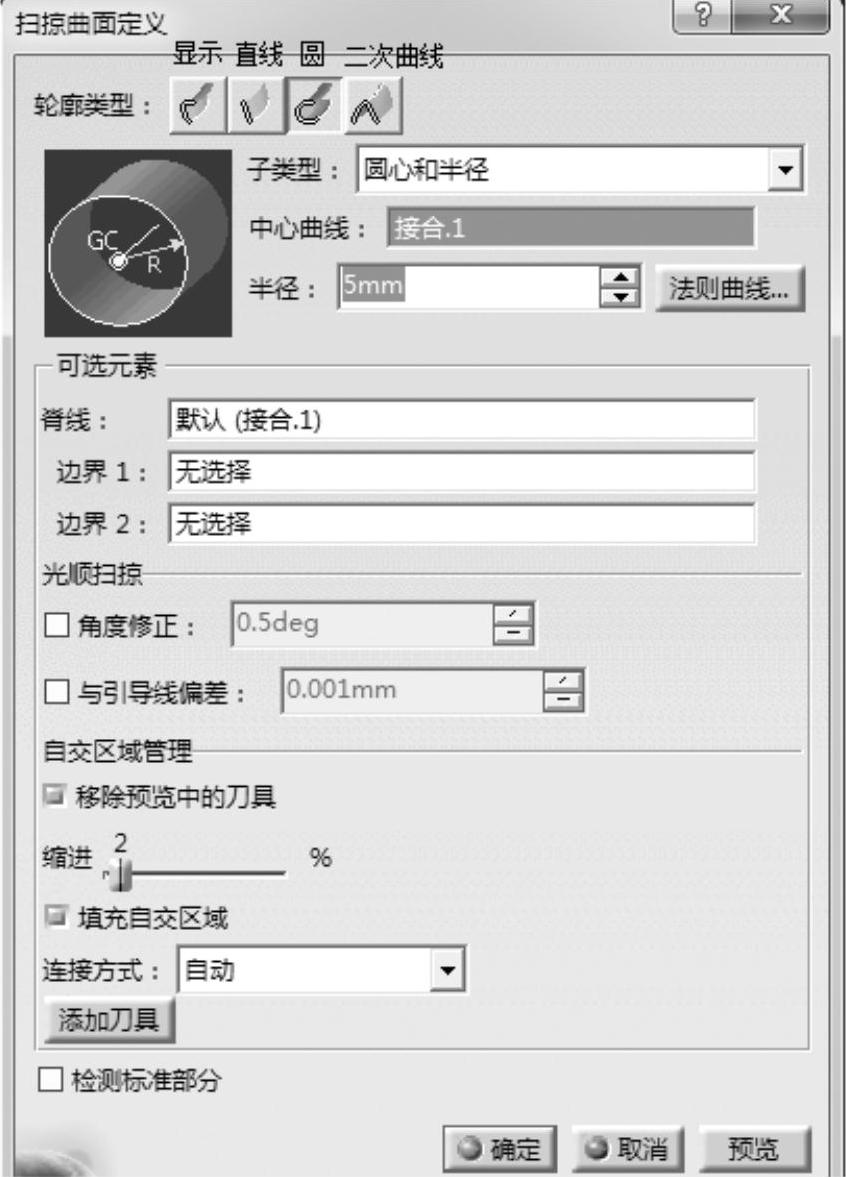 (www.xing528.com)
(www.xing528.com)
图4-20 “扫掠曲面定义”对话框
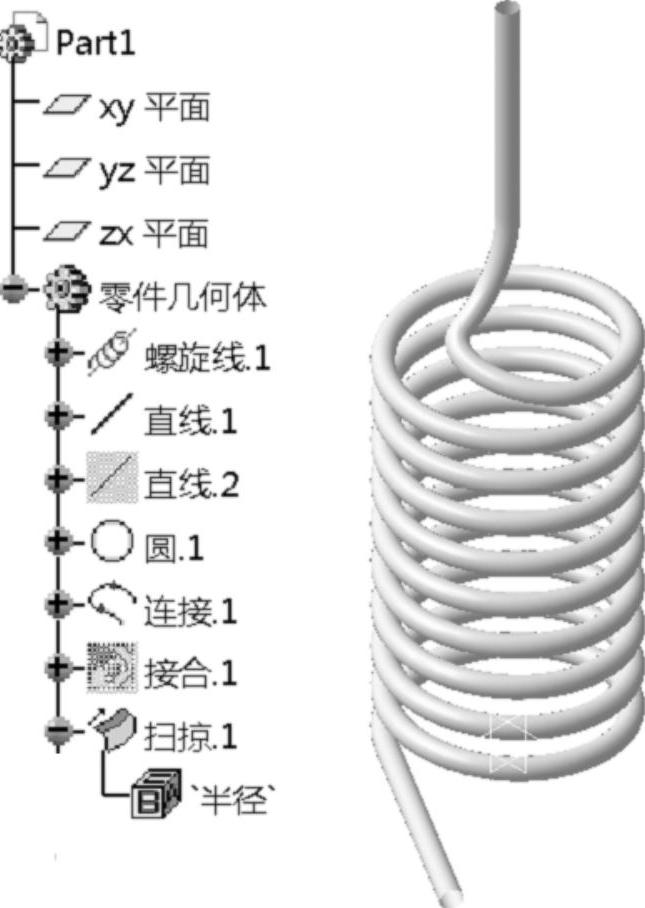
图4-21 完成的扫掠曲面模型

图4-22 封闭曲面定义对话框

图4-23 封闭后的实体弹簧
第六步:添加材质。
最后对案例进行必要地保存,保存类型是CATPart。
至此,一般螺旋弹簧的设计就完成了,通常弹簧的设计都是这种思路,关键在于螺旋线架的建立。
免责声明:以上内容源自网络,版权归原作者所有,如有侵犯您的原创版权请告知,我们将尽快删除相关内容。




